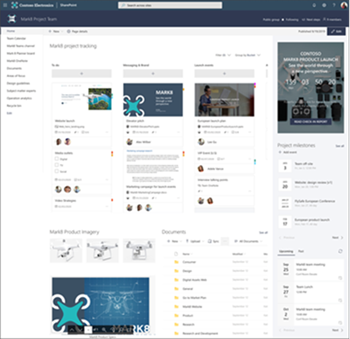SharePoint 可讓組織使用現成的網頁元件和應用程式,尋找常見商務問題的解決方案。 您獨特的商務案例會決定要使用的網站和網頁元件類型。
請檢閱下方的範例本文,以深入了解網站建立程式。 使用本文來瞭解任何組織中不同類型的角色和部門如何合作,以符合使用者和業務目標的需求。 了解網站建立階段 - 規劃、建立及管理 - 以及每個階段中的工作類型。 然後,開始建立您的 SharePoint 網站。
請考慮使用和自定義 專案管理網站範本 ,以快速開始使用。
更多啟發性的資源:
-
查看 SharePoint 外觀簿的可能功能
-
使用引導式逐步解說取得逐步網站建立指示
-
閱讀更多 SharePoint 網站建立故事
案例:產品小組需要建立共用且安全的空間,才能儲存檔、共享狀態更新,以及進行通訊
Megan 是專案經理,負責負責領導一個致力於在未來 6 個月內發行新產品的小組。 她知道自己需要一個位置來儲存小組檔、在內容上共同作業、分享專案新聞的更新,以及與小組溝通。 目前,Megan 的小組使用電子郵件做為主要通訊形式,而某些專案檔會儲存在共用位置,但無法在辦公室或行動裝置外安全地存取。
新的小組網站:
案例目標:
建立網站的步驟:
規劃網站 - 1/2 天
Megan 是從與過去建立類似網站的另一位項目經理腦力激蕩想法開始。 她了解啟動專案網站的最佳方式,是向小組詢問他們對於新項目網站最有價值的通訊、共同作業及功能類型的意見反應。 Megan 會識別其小組的首要優先順序,並開始收集檔、影像及其他內容。
Megan 會判斷 SharePoint 小組網站 最符合其小組和專案的需求。 不過,除非您Microsoft Teams整合,否則 SharePoint 小組網站不允許即時聊天。 Megan 與 SharePoint 租用戶系統管理員合作,以確保Microsoft Teams 可供使用。 她瞭解她的組織已經擁有使用 Microsoft Teams 的許可權,而她只需要確定小組網站已連線至 Office 365 群組即可。
現在,Megan 已準備好開始建立 Office 365 連線的專案空間和小組網站。
建立網站 - 1/2 天
Megan 會建立 SharePoint 小組網站、將網站連線至 Office 365 群組,以及建立已連線Microsoft小組。 透過連線到群組,她會自動讓小組存取群組行事曆、OneNote、Planner 和電子郵件地址等共用資源。
-
小組可以使用 Planner 網頁元件追蹤及共用專案進度詳細數據
-
新聞 網頁元件 可協助向組織傳達專案更新和里程碑
-
小組可以使用群組行事曆網頁元件輕鬆存取彼此的可用性
-
使用 [快速連結] 網頁元件時,會醒目提示常用的內部連結,以便輕鬆存取
-
整合Microsoft小組可讓您以即時聊天、視頻會議、記錄會議的選項,以及在 SharePoint 小組網站中儲存共用資源的新方式進行通訊及共同作業。
管理網站 - 進行中
-
Megan 每周會以新聞文章的形式更新項目狀態更新,這些 新聞文章 可以搜尋、顯示在 [新聞] 網頁元件中,並 自動張貼到 Teams 頻道
-
Megan 會半月檢閱小組網站,以確保專案期限和消息是最新狀態
-
項目啟動時,Megan 計劃修訂網站內容和網頁元件的部分內容,以配合支持產品的新業務節奏來調整
-
Megan 每月會主持由 Microsoft Stream 主控的即時 Q&A 工作階段,並自動同步至 Teams 頻道中的 [Stream] 索引標籤
結果:
-
可讓小組成員持續掌握重要更新,並透過常設聊天室和視頻會議延伸交談
-
讓團隊成員在 Teams 或 SharePoint 中可隨時使用的內容上共同作業,提高團隊生產力
-
藉由提高資訊意識,在小組網站啟動之前減少會議和電子郵件的音量
-
啟用遠端小組成員以更有效的方式工作